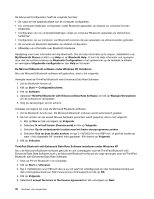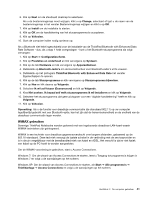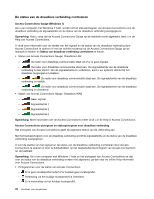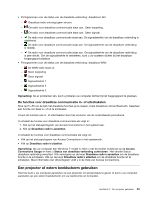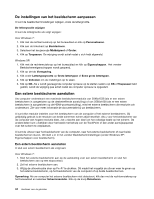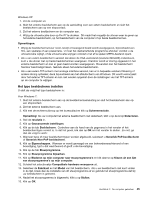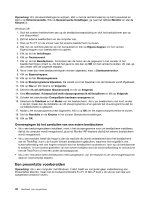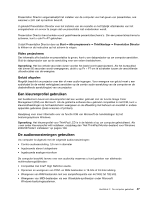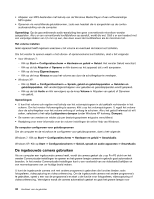Lenovo ThinkPad X130e (Norwegian) User Guide - Page 63
Het type beeldscherm instellen
 |
View all Lenovo ThinkPad X130e manuals
Add to My Manuals
Save this manual to your list of manuals |
Page 63 highlights
Windows XP: 1. Zet de computer uit. 2. Sluit het externe beeldscherm aan op de aansluiting voor een extern beeldscherm en sluit het beeldscherm aan op een stopcontact. 3. Zet het externe beeldscherm en de computer aan. 4. Wijzig de uitvoerlocatie door op Fn+F7 te drukken. Dit maakt het mogelijk de uitvoer weer te geven op het externe beeldscherm, op het beeldscherm van de computer of op beide beeldschermen. Opmerkingen: • Wijzig de beeldschermuitvoer nooit, terwijl er bewegend beeld wordt weergegeven, bijvoorbeeld een film, een spelletje of een presentatie. U moet het desbetreffende programma afsluiten vóórdat u de uitvoerlocatie wijzigt, of de uitvoerlocatie wijzigen vóórdat u het af te spelen MPEG-bestand opent. • Als u een extern beeldscherm aansluit dat alleen de VGA-werkstand (resolutie 640x480) ondersteunt, kunt u de uitvoer niet op beide beeldschermen weergeven. Hierdoor wordt er storing opgewekt in het externe beeldscherm en kan er geen beeld worden weergegeven. Bovendien kan het beeldscherm hierdoor beschadigd raken. Gebruik alleen het externe beeldscherm. • Als u een extern TFT-scherm met analoge interface aansluit, kan er in bepaalde vensters flikkering of andere storing optreden; denk bijvoorbeeld aan het afsluitscherm van Windows. Dit wordt veroorzaakt door het externe TFT-scherm en kan niet worden opgelost door de instellingen van het TFT-scherm op de computer te wijzigen. Het type beeldscherm instellen U stelt als volgt het type beeldscherm in: Voor Windows 7: 1. Sluit het externe beeldscherm aan op de beeldschermaansluiting en sluit het beeldscherm aan op een stopcontact. 2. Zet het externe beeldscherm aan. 3. Klik met de rechtermuisknop op het bureaublad en klik op Schermresolutie. Opmerking: Als uw computer het externe beeldscherm niet detecteert, klikt u op de knop Detecteren. 4. Stel de resolutie in. 5. Klik op Geavanceerde instellingen. 6. Klik op de tab Beeldscherm. Controleer aan de hand van de gegevens in het venster of het beeldschermtype correct is. Is dat het geval, klik dan op OK om het venster te sluiten. Zo niet, ga dan als volgt te werk: 7. Wanneer twee of meer beeldschermtypen worden afgebeeld, selecteert u Generiek PnP-beeldscherm of Generiek Non-PnP beeldscherm. 8. Klik op Eigenschappen. Wanneer er wordt gevraagd om een beheerderswachtwoord of een bevestiging, typt u dat wachtwoord of geeft u die bevestiging. 9. Klik op de tab Stuurprogramma. 10. Klik op Stuurprogramma bijwerken. 11. Klik op Bladeren op mijn computer naar stuurprogramma's en klik daarna op Kiezen uit een lijst van stuurprogramma's op mijn computer. 12. Schakel het selectievakje Compatibele hardware weergeven uit. 13. Selecteer de Fabrikant en het Model van het beeldscherm. Als u uw beeldscherm niet kunt vinden in de lijst, breek dan de installatie van dit stuurprogramma af en gebruik het stuurprogramma dat bij uw beeldscherm is geleverd. 14. Nadat het stuurprogramma is bijgewerkt, klikt u op Sluiten. 15. Klik op OK. Hoofdstuk 2. De computer gebruiken 45